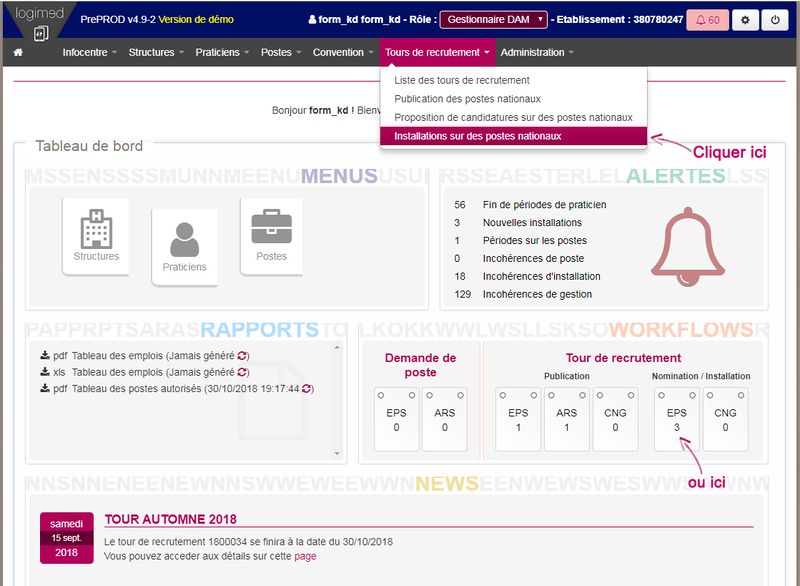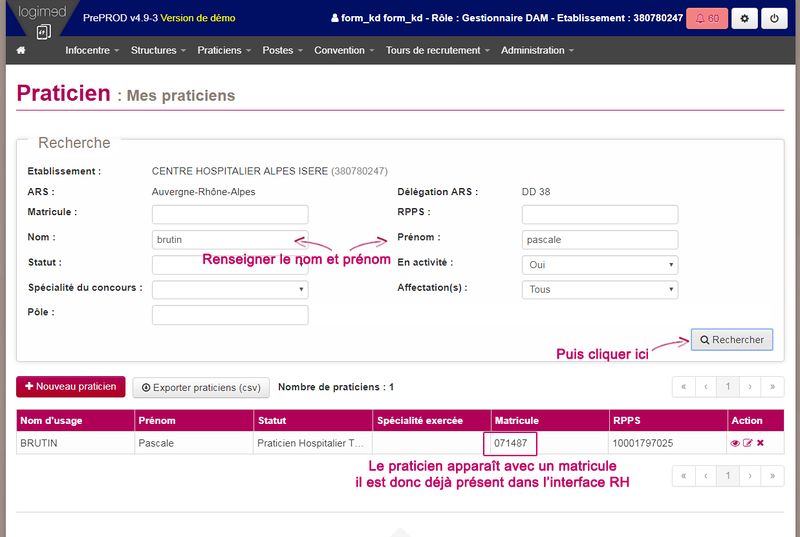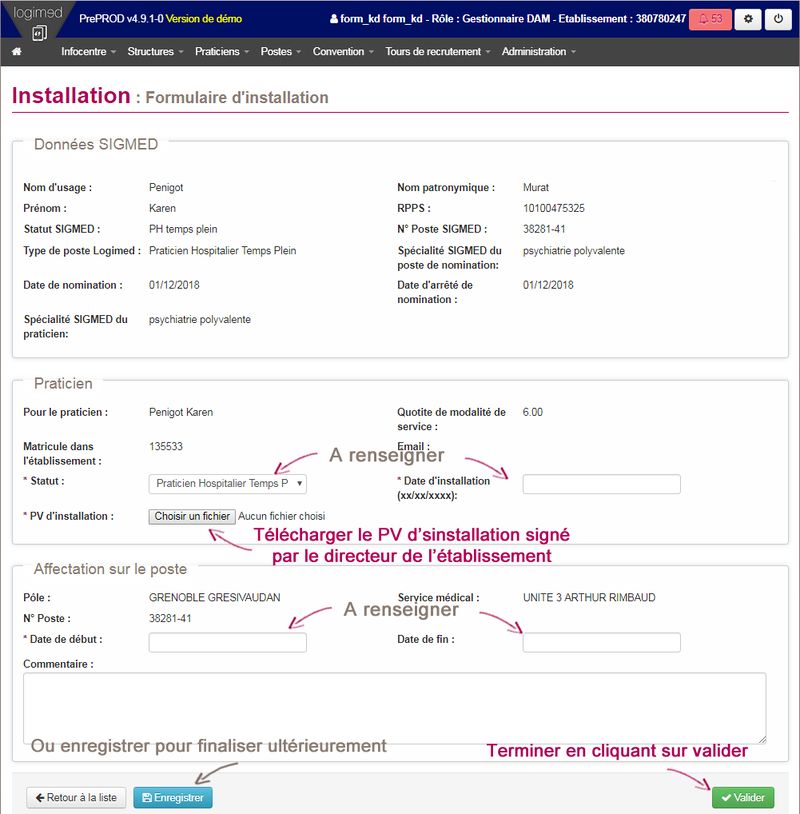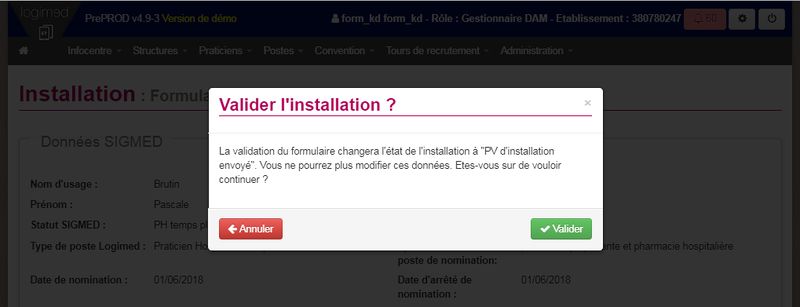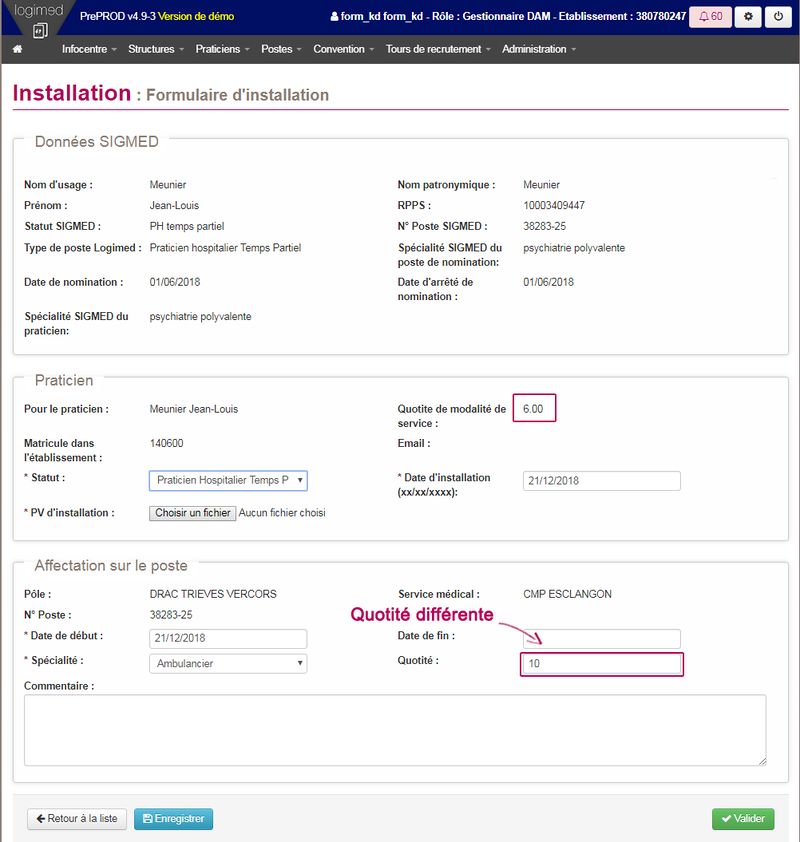Workflows de publication/installation des Praticiens Hospitaliers
Une fois le tour de recrutement terminé, les établissements indiquent au CNG les candidats retenus. Ce dernier met ensuite à jour le tableau « Liste des installations », où apparaissent les nouvelles installations de praticiens à réaliser. Cette fonctionnalité permet donc au Gestionnaire DAM d’être alerté à J+1 de la nomination du praticien par le CNG.
Sommaire
Consulter la liste des nominations réalisées par le CNG
Le gestionnaire DAM va dans le menu « Tour de recrutement / Installations sur des postes nationaux » ou alors clique dans les Workflows sur le bouton EPS de Nomination/Installation.
La liste des praticiens hospitaliers nommés par le CNG et à installer sur les postes s’affiche.
Vérifier la présence d’un matricule pour ces praticiens
Pour vérifier si vous pouvez procéder à l’installation du praticien, il faut vérifier qu’il est déjà été renseigné dans l’interface RH et possède un numéro de matricule. Pour se faire, aller dans le menu « Praticiens/Liste des praticiens » :
Renseigner le nom et prénom du praticien. Si le praticien ressort, c’est qu’il est déjà présent dans l’interface RH paye de l’établissement.
Sinon, créer le praticien dans cette dernière et attendre le transfert des informations de RH paye dans LOGIMEDH.
Procéder à l’installation
Aller dans le menu « Tour de recrutement / Installations sur des postes nationaux » ou cliquer dans les Workflows sur le bouton EPS de Nomination/Installation.
La liste des praticiens hospitaliers nommés par le CNG et à installer sur les postes s’affiche.
Il faut d’abord télécharger le document d’information de nomination (version non signée par le DG du CNG) en cliquant sur la flèche de téléchargement ![]() .
.
Cliquer sur le bouton modifier ![]() pour accéder à la fiche du praticien, permettant ainsi de procéder à son installation.
pour accéder à la fiche du praticien, permettant ainsi de procéder à son installation.
| Attention :
Pour réaliser cette étape, il faut attendre d’avoir : - Le PV d’installation du praticien. Ce dernier sera envoyé par le CNG par courrier. - Créer le praticien dans RH paye et l’avoir transféré dans LOGIMEDH pour disposer de son numéro de matricule dans Logimedh pour réaliser son installation. |
Attention :
Seules les nouvelles installations enregistrées au préalable dans l’interface RH de l’établissement sont modifiables, car elles disposent d’un numéro de matricule.
Si le praticien n’est pas présent dans l’interface RH paye de l’établissement, LOGIMEDH retournera un message d’erreur stipulant que le praticien n’a pas été trouvé.
Le formulaire d’installation du PH s’ouvre. Il faut y renseigner 5 informations :
- Le statut du PH
- La date d’installation du PH
- La date de début d’affectation
- Sa spécialité
- La quotité travaillée
Ensuite, cliquer sur le bouton ![]() pour télécharger le PV d’installation signé par le directeur de l’établissement (document papier à envoyer au CNG en parallèle).
pour télécharger le PV d’installation signé par le directeur de l’établissement (document papier à envoyer au CNG en parallèle).
Terminer en cliquant sur valider. Vous avez aussi la possibilité d’enregistrer la saisie, afin de la valider ultérieurement, en cliquant sur ![]() .
.
Un écran de validation apparaît alors, cliquer sur valider.
Un email de notification est alors envoyé au gestionnaire PH du CNG gérant ce praticien. Sélectionner le gestionnaire et cliquer sur valider.
Cas de remonté d’erreur
De même que pour une nouvelle installation, si un praticien déjà présent dans l’établissement change de quotité, mais que cette information n’a pas été renseignée dans l’interface RH, LOGIMEDH remontera l’installation en erreur.
Exemple : on essaye d’installer un praticien en quotité 10…
…alors que sur sa fiche, sa modalité de service apparaît encore en quotité 6 (ou inversement).